有一些用户们会需要录制当前屏幕操作用于记录等等,可也有不少的win10用户们在录制完后发现没有声音,那么这是怎么回事?用户们可以调出录屏软件然后选择设置下的正在捕获来进
有一些用户们会需要录制当前屏幕操作用于记录等等,可也有不少的win10用户们在录制完后发现没有声音,那么这是怎么回事?用户们可以调出录屏软件然后选择设置下的正在捕获来进行操作或者是检查电脑的声音,下面就让本站来为用户们来仔细的介绍一下win10电脑录屏带声音的方法吧。
win10电脑录屏带声音的方法
方法一:
1、运用快捷键【win+G】调出录屏软件。

2、单击录屏工具栏上的设置。

3、在跳转的选项栏左侧,选定正在捕获。
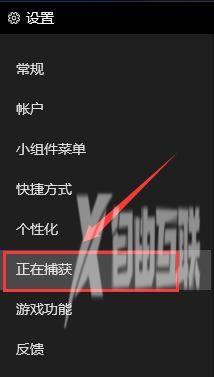
4、然后在右面的要录制的音频选项卡下,将全部进行勾选即可。
方法二:
1、首先,鼠标点击单击桌面右下方声音图标。
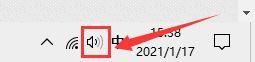
2、然后,在跳转的选择框中单击声音选项。
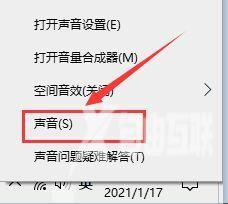
3、在跳转的对话框中,将选项卡定位到【录制】,鼠标点击单击立体声混音并选定启用。
【本文由:高防服务器ip http://www.558idc.com/gfip.html 复制请保留原URL】